Soms bij het downloaden van een bestand van internet in Dakramen en raamkozijnen we krijgen een foutmelding bij het blokkeren van de download. Dit gebeurt omdat het een virus detecteert tijdens de beveiligingsscan. Dit is een functie die echt positief is voor gebruikers, omdat het de toegang van malware verhindert, maar soms werkt het niet correct en leidt het tot valse positieven . Dit kan gebeuren in browsers zoals Chrome, Firefoxof rand. We gaan uitleggen wat we kunnen doen om dit te voorkomen.
Wat is de valse "virus gedetecteerd" -fout?
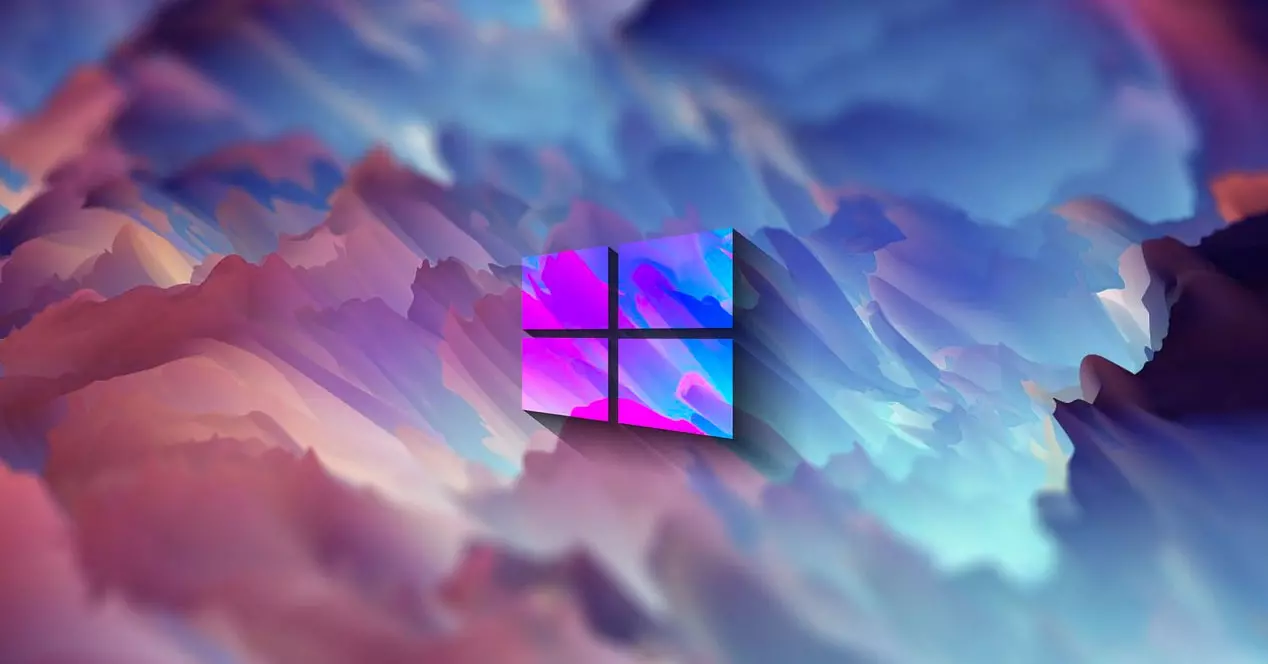
We zijn een bestand aan het downloaden en plotseling zien we dat het een fout geeft en ons informeert dat er een bedreiging en het is geëlimineerd. In het geval van Google Chrome toont het ons een waarschuwing met de tekst: "Fout. Virus gedetecteerd". Mozilla Firefox stuurt ons een bericht waarin het ons eenvoudig vertelt dat er een "fout" is opgetreden bij het downloaden van dat bestand. Microsoft Edge vertelt ons: "(bestandsnaam) bevat virussen en is verwijderd."
Dit is echter eigenlijk een vals positief. Maar waarom verschijnt dit? De verantwoordelijke is Windows Defender . Het is de antivirus van het Microsoft-besturingssysteem die ons beschermt tegen de vele bedreigingen die op het netwerk aanwezig zijn. Maar natuurlijk werken dit soort programma's soms niet goed en starten ze waarschuwingen die niet echt zijn.
Dit is een groot probleem, omdat het kan gebeuren dat we moeten een bestand downloaden en zie constant deze fout verschijnen. We proberen het te downloaden, maar we merken dat de browser ons een bericht stuurt dat het een virus is of dat het een fout heeft gegeven.
Zoals meestal gebeurt in de belangrijkste browsers, is het niet voldoende om een andere te gebruiken. Daarom zullen we maatregelen moeten nemen en het systeem zo moeten configureren dat dit niet gebeurt en om documenten of bestanden normaal te kunnen downloaden.
Stappen om de fout op te lossen bij het downloaden van bestanden
Dus, wat kunnen we doen om deze normaal geblokkeerde bestanden te kunnen downloaden? We zullen het moeten beheren via Windows Defender en een reeks eenvoudige stappen moeten volgen die we hieronder zullen uitleggen.
Start Windows Defender Beveiligingscentrum
Allereerst, wat we gaan doen is Windows Defender openen Security Center of Windows Defender Beveiligingscentrum. Dit zal ons in staat stellen om meer informatie verkrijgen over die specifieke dreiging en kijk hoe we deze kunnen configureren zodat het bestand correct wordt gedownload.
Om naar het programma te gaan, moeten we Start invoeren, Windows Defender zoeken en openen. Daar zullen we toegang krijgen tot Windows Defender Security Center of het hoofdscherm om de verschillende opties te zien die: Antivirus van Microsoft heeft.
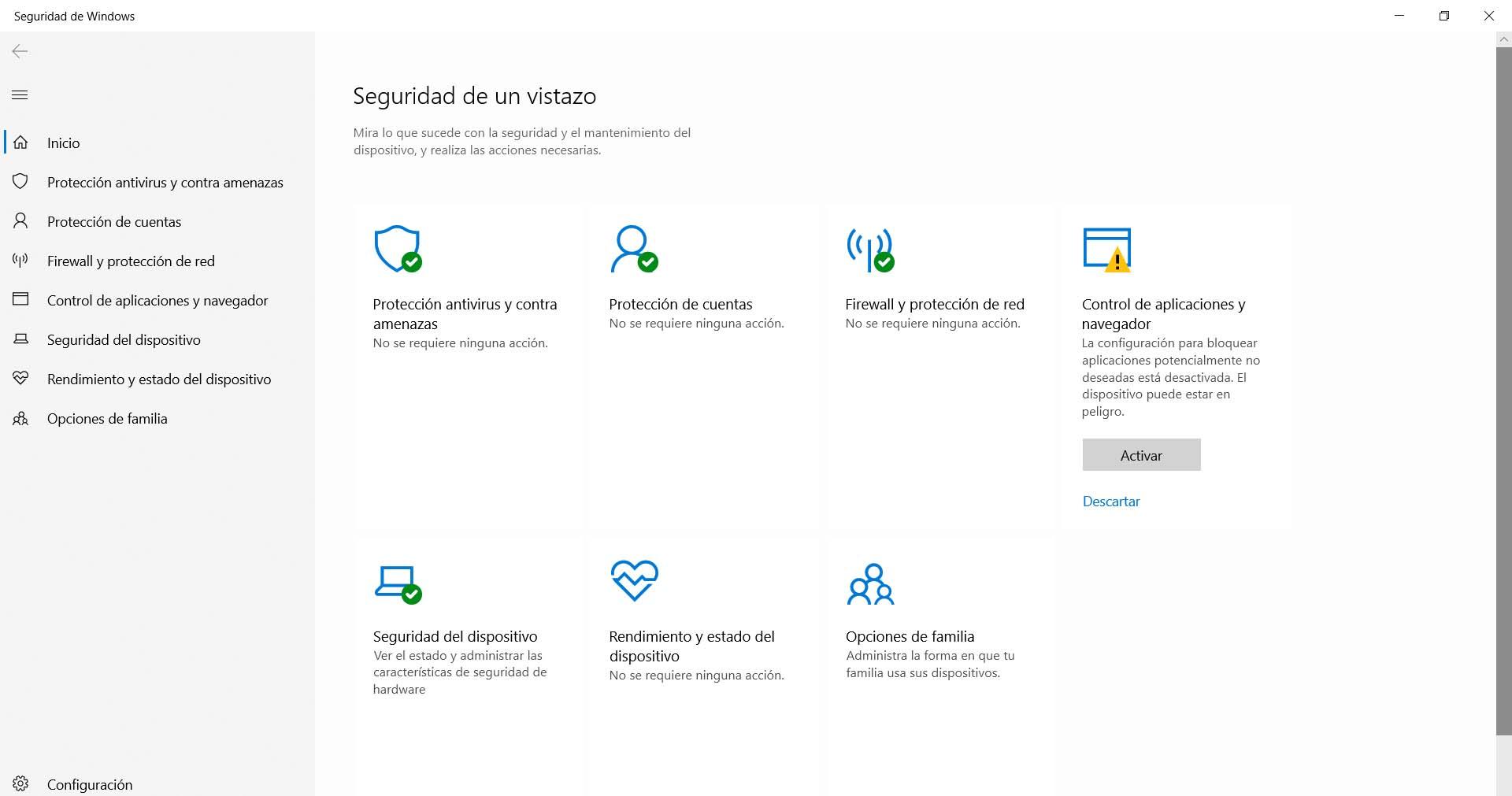
Bescherming tegen virussen en bedreigingen
Als de namen van de verschillende opties niet verschijnen, klikt u gewoon op het menu links bovenaan om ze weer te geven. Vanaf dat moment verschijnen de pictogrammen en hun bijbehorende naam om ze te identificeren.
Degene die ons interesseert is degene die wordt genoemd antivirus en bescherming tegen bedreigingen . Het is de eerste die we bovenaan en links zullen zien. Je hoeft er alleen maar op te klikken en het brengt ons naar een nieuw venster met verschillende opties en informatie.
Beschermingsgeschiedenis
Na binnengekomen te zijn antivirus en Threat Protection, is het volgende wat u moet doen toegang Beschermingsgeschiedenis . Daar moeten we klikken op het vervolgkeuzemenu dat rechtsboven verschijnt, Geblokkeerde acties en Geblokkeerde elementen.
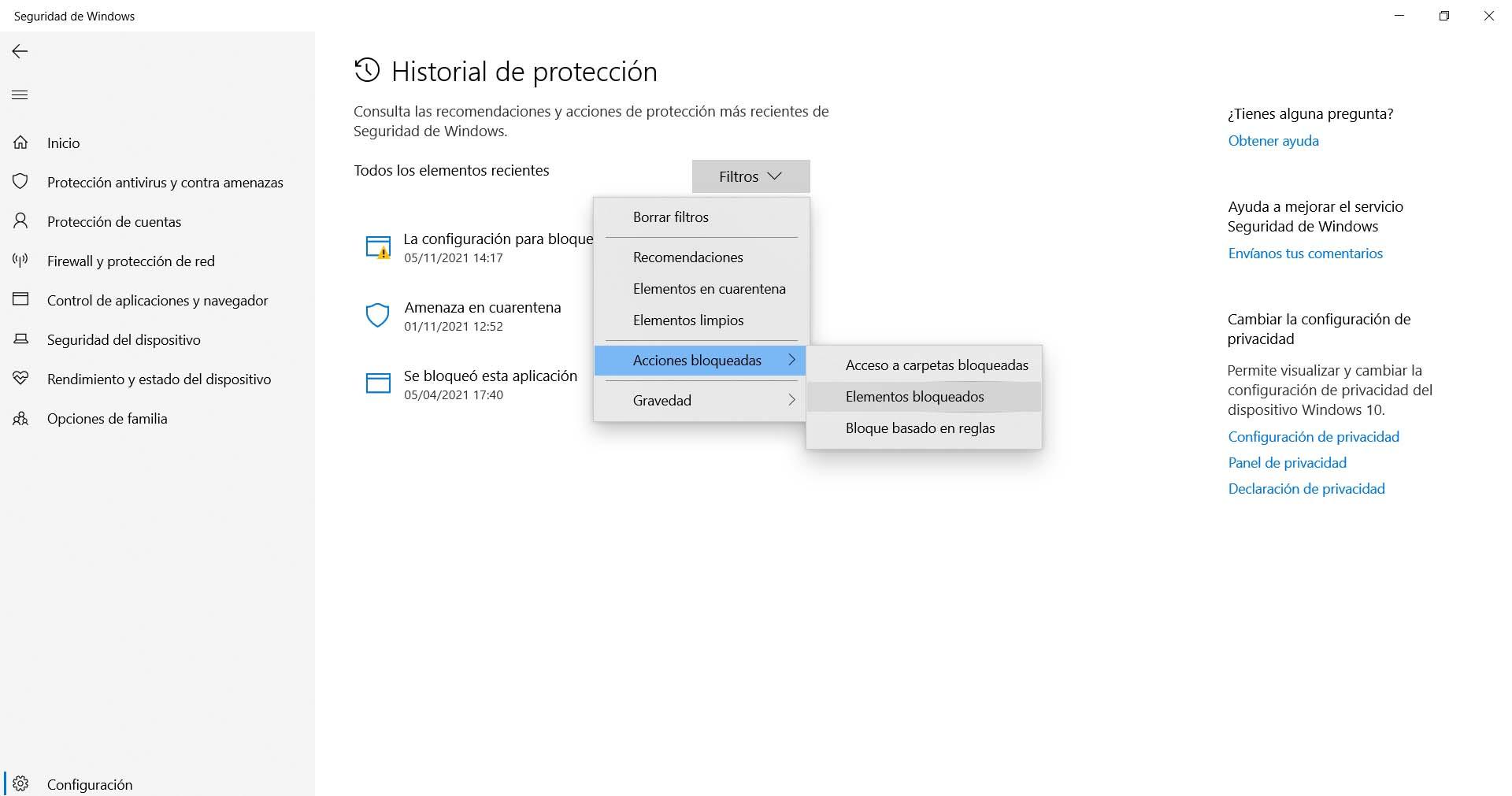
Er zal vast niets aan ons verschijnen. Dat bestand dat we niet konden downloaden, wordt niet uitgevoerd. Het antwoord is dat Windows Defender zet het in quarantaine . Daarom moeten we op Quarantaine Threat klikken, wat de optie is die we hieronder zullen zien. Er zou dat bestand moeten verschijnen dat Windows heeft geblokkeerd.
Bestand herstellen vanuit quarantaine
De volgende stap zal zijn herstel dat bestand die Windows Defender in quarantaine heeft geplaatst. We hoeven er alleen maar op te klikken, naar Acties te gaan en op Herstellen te klikken. Op deze manier hebben we toegang tot dat document dat we hebben geprobeerd te downloaden.
Als we het aan Remove geven, wordt dat bestand automatisch verwijderd en hebben we er geen toegang meer toe. Dit zouden we moeten doen als het een bestand is waarvan we weten dat het gevaarlijk kan zijn of dat we niet nodig hebben.
Probleem met oude bestanden in quarantaine
Een ander probleem dat ook van invloed is op Windows Defender, is dat we alleen kunnen krijgen oude bestanden vermeld onder bedreigingen in quarantaine. Dit gebeurt omdat het de bedreigingen die op die pagina worden weergegeven, beperkt tot vijf. Daarom zullen ze verder niet aan ons verschijnen.
We kunnen proberen om wis de geschiedenis en start de download opnieuw. Hiermee krijgen we een mislukte download bij het detecteren van een vermeend virus, maar het verschijnt niet onmiddellijk in de in quarantaine geplaatste bedreigingen. We kunnen dit oplossen door het volgende te doen:
- De beveiliging tijdelijk deactiveren : hoewel het niet erg raadzaam is om de antivirus te pauzeren, kunnen we het bestand opnieuw downloaden. We moeten naar Bescherming tegen virussen en bedreigingen gaan, we gaan naar Configuratie van bescherming tegen virussen en bedreigingen en deactiveren de beveiligingsmodules.
- We voegen het bestand toe : we moeten het bestand dat we zojuist hebben gedownload toevoegen aan de lijst met uitsluitingen. Houd er rekening mee dat we het niet kunnen doen voordat het is gedownload. Later zetten we de beveiligingsmodules weer aan. Deze optie is te vinden op de configuratiepagina voor bescherming tegen virussen en bedreigingen.
Kortom, als we het probleem vinden dat Windows Defender een bestand blokkeert en de browser zelf ons een bericht stuurt dat het een bedreiging is, maar we echt weten dat het een vals positief bestand is, dan zijn dit de stappen die we moeten nemen. Het is een probleem dat in sommige gevallen kan optreden, vooral na een update die iets in het systeem heeft gewijzigd of anderszins, dat we het verouderde systeem hebben.
Ons advies is altijd om de apparatuur goed up-to-date te houden, de veiligheid te handhaven dankzij een goede antivirus en betrouwbare browsers te gebruiken. Dit laatste helpt ook om het risico te verkleinen dat gedownloade bestanden worden geblokkeerd en als een bedreiging verschijnen.